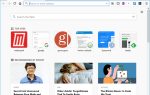Неужели ужасные истории о том, что обновления Windows 8.1 пошли ужасно неправильно, не позволяют вам обновить себя? Тем не менее, вы хотели бы получить доступ к некоторым новинкам Windows 8.1, таким как лучшая интеграция SkyDrive
улучшенные функции рабочего стола
или вы называете это. В этой статье обобщены уроки, которые мы извлекли, чтобы помочь вам сориентироваться в потенциальных подводных камнях при обновлении до Windows 8.1, в том числе в сети безопасности, которая — в случае неудачи — позволит вам вернуться к Windows 8, как будто ничего не произошло.
Убедитесь, что ваше программное обеспечение Оборудование совместимо с Windows 8.1
Некоторые люди столкнулись с проблемами с программным обеспечением; например, Steam официально не поддерживает Windows 8, проблема, которая для большинства людей не возникала, пока они не обновились до Windows 8.1. Однако большинство проблем совместимости связано с конфликтами оборудования и драйверов. Многопрофильный центр совместимости Microsoft может пролить свет на то, будет ли ваше оборудование работать с Windows 8.1.
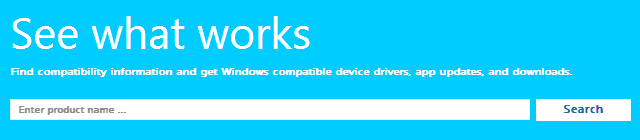
Вы можете вручную искать форумы и просматривать комментарии пользователей, чтобы выяснить, совместимы ли ваши настройки. Не полагайтесь на общее голосование, а просматривайте комментарии, чтобы получить более четкую картину. Если вы обнаружите потенциальную проблему, вы можете заранее проверить, известны ли решения или были ли исправления реализованы за это время. Производители оборудования могут предлагать обновленные драйверы специально для Windows 8.1, а ошибки в программном обеспечении исправляются со временем.
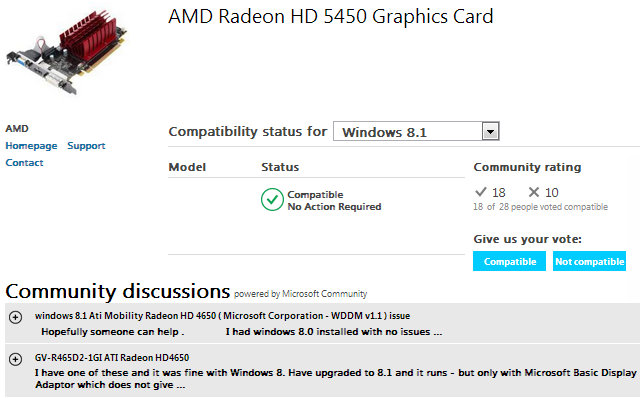
Наконец, помощник по обновлению до Windows 8.1 обеспечивает быструю автоматизированную проверку ваших настроек, хотя я бы не стал на это полагаться.
Для получения более подробной информации, прочитайте мой полный обзор параметров, чтобы проверить совместимость с Windows 8.1
,
Подготовьтесь к обновлению
Как только вы почувствуете, что ваше оборудование или программное обеспечение будет работать с Windows 8.1, пришло время подготовить все к обновлению. Мой коллега Крис написал статью, в которой объясняется, как выполнить обновление с Windows 7, Windows 8 или Windows 8.1 Preview.
, По сути, статья охватывает следующие моменты:
- Делать резервные копии;
- если вы выполняете обновление с Windows 8, запустите все обновления Windows и используйте учетную запись Microsoft для входа в Windows;
- если вы обновляете Windows 8.1 Preview, сделайте резервные копии данных вашей программы и загрузите установщики, так как вы потеряете все установленное программное обеспечение для настольных компьютеров.
Подготовьте свою сеть безопасности
Хотя вы всегда должны сохранять резервные копии своих данных, перед обновлением операционной системы вы также должны создать системный образ. Известно, что обновление Windows 8.1 не только создает потенциальные проблемы, но и снижает его. Однако с системным образом вы можете вернуться туда, куда вы ушли, с очень небольшой головной болью.
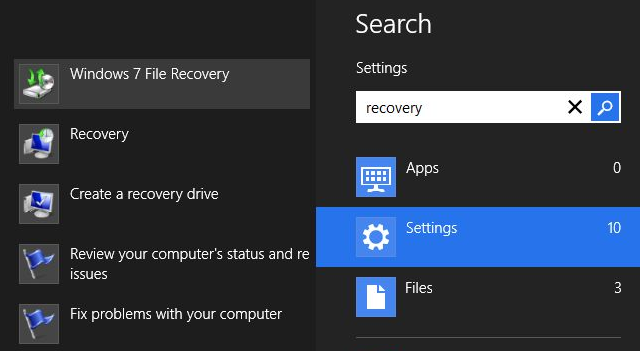
Windows 8 содержит несколько скрытый способ создания образа системы; он называется Windows 7 Backup and Restore и работает как шарм. Дело в том, что образ системы работает только с Windows 8, а не с Windows 8.1. Поэтому, если вы хотите отменить обновление и вернуться к предыдущей установке Windows 8, вам действительно нужно переустановить Windows 8 и затем применить образ системы. Это означает, что вам нужно не только создать образ системы, но и создать установочный носитель Windows 8 перед обновлением до Windows 8.1.
В моей статье о том, как перейти на Windows 8.1 вернуться к Winodws 8
Я изложил всю процедуру.
Предотвратить ошибки обновления
Многие проблемы, возникающие после обновления Windows 8.1, можно отследить до каких-то конфликтов. Большинство из них можно предотвратить, выполнив чистую установку. Вместо того, чтобы пытаться применить обновление к существующей системе, установите свежую копию Windows 8.1.
Недостатком является то, что все ваши данные, настройки и установленные приложения будут удалены; Конечно, вы можете сделать резервную копию в первую очередь. С другой стороны, вы повышаете свои шансы на успешную установку Windows 8.1, что потенциально может сэкономить вам много времени. Даже если вы уже выполнили обновление до Windows 8.1 и пытаетесь решить проблемы, начинать с нуля может быть более эффективным, чем устранять признаки неудачного обновления.
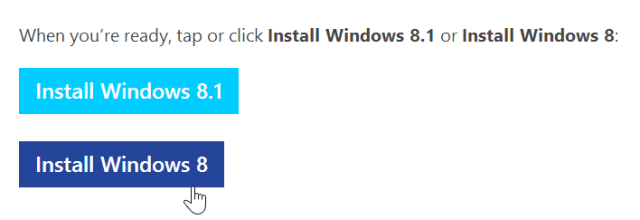
Крис продемонстрировал, как создать легальный установочный носитель Windows 8.1
используя загрузку ISO.
Исправить общие проблемы
Если после обновления до Windows 8.1 у вас возникли незначительные проблемы, попробуйте их исправить; это может быть легко. Дэнни рассмотрел 7 проблем обновления Windows 8.1
еще много было сказано в комментариях к этой статье, и вы всегда можете обратиться к нашим экспертам за поддержкой в MakeUseOf Ответы.
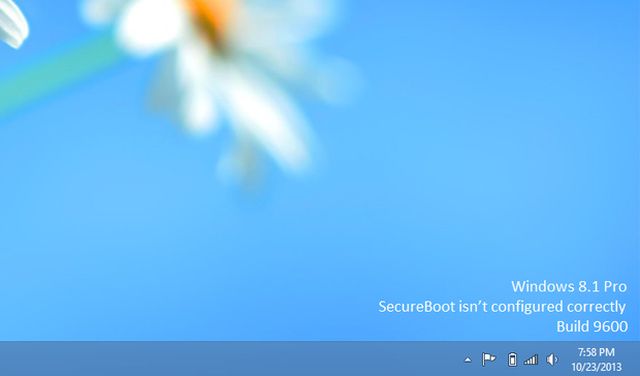
Как прошло обновление?
Если вы все-таки решили перейти на Windows 8.1, сообщите нам, как все прошло! Как вы обновились? Если вы столкнулись с проблемами, что они были и как вы их исправили? Пожалуйста, поделитесь своим опытом с остальными, это высоко ценится.
Авторы изображений: Крис Харрисон Виа Фликр